Google SpreadSheets(スプレッドシート)でシートを他の人に編集させる際、こちらが指定した入力値以外が入力禁止にしたい場面はありませんでしょうか?
その場合、データの入力規則を適応させることで可能です。
ドロップダウンリストに指定できる値ですが、セル範囲にある値を指定する方法と、リストの値を直接入力する方法があります。
以下にそれぞれ具体的な方法を記します。
方法
ドロップダウンリストを追加するには、以下の順番で操作します。
- 適応したいセル範囲を選択
- メニューバー > データ > 「データの入力規則…」をクリック
- 各項目を以下のように設定し「保存」ボタンをクリック ・セル範囲:そのまま(1. で選択したセル範囲になっていることを確認) ・条件: セル範囲にある値を指定する場合:リストを範囲で指定 / 入力ボックスの 右にあるアイコンをクリックし、セル範囲を設定 直接入力する場合:リストを直接指定 / 値をカンマ(,)区切りで入力 ・無効なデータの場合:「入力を拒否」にチェック ※「警告を表示」にチェックした場合、入力拒否はせず警告メッセージの表示となります。
・デザイン:チェックしない
※設定を解除する場合は、データの入力規則が適応されているセル範囲を選択し、メニューバー > データ > 「データの入力規則…」をクリック、「入力規則の削除」ボタンをクリックします。
文章だけだと分かりづらいかと思いますので、以下に図説します。
<図1>
<図2>
<図3>
<図4>
<図5>
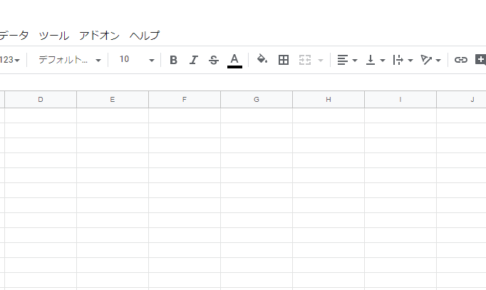
この記事が気に入ったら
いいねしよう!
最新記事をお届けします。


